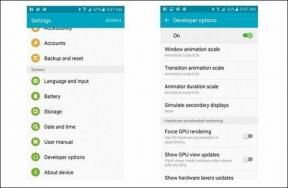A betöltési képernyőn elakadt Twitter 9 legjobb javítása
Vegyes Cikkek / / December 02, 2023
Ha az X (korábban Twitter) a legfrissebb hírek követésére, a trendek követésére és gondolatai a világgal való megosztására szolgáló platform, bosszantó lehet, ha nem a várt módon működik. Az egyik példa az, amikor az X (Twitter) határozatlan időre megragad a betöltési képernyőn asztali számítógépén vagy mobileszközén.

Az ilyen problémák megakadályozhatják, hogy kapcsolatba lépjen az idővonalával, megossza a frissítéseket és felkapott témák feltárása. Ez az útmutató olyan megoldásokat ismertet, amelyek segítségével az X (Twitter) újra betölthető Androidon, iPhone-on és asztali számítógépen.
1. Ellenőrizze az internetkapcsolatot
Mielőtt bármi mást kipróbálna, érdemes megbizonyosodni arról, hogy az internetkapcsolat megfelelően működik. Ezt úgy teheti meg internetsebesség-teszt futtatása. Ha az internet lassú vagy instabil, váltson másik hálózati kapcsolatra, és ellenőrizze, hogy betöltődik-e az X (Twitter) alkalmazás vagy webhely.
2. Indítsa újra a Twitter alkalmazást vagy frissítse a weboldalt
Az X (Twitter) alkalmazásfolyamatokkal kapcsolatos ideiglenes problémák különböző oldalbetöltési hibákat is kiválthatnak. Az alkalmazás bezárása és újbóli megnyitása általában megoldja az ilyen problémákat.
Az X (Twitter) bezárásához Androidon, nyomja meg hosszan az alkalmazás ikonját, és érintse meg az információs ikont a megjelenő menüben. Ezután koppintson a Kényszer leállítás lehetőségre alul.


Az iPhone készüléken csúsztassa felfelé az ujját a képernyő aljáról (vagy nyomja meg kétszer a Kezdőképernyő gombot) az alkalmazásváltó megjelenítéséhez. Ezután csúsztassa felfelé az X (Twitter) kártyát az alkalmazás bezárásához.

Azok, akik az X-et (Twitter) használják webböngészőben, a frissítés ikonra kattintva újratölthetik a weboldalt, és megnézhetik, hogy ez megoldja-e a problémát.

3. Jelentkezzen be az X (Twitter) alkalmazásba asztali számítógépekhez, és hitelesítse fiókját
Változott a közelmúltban bármilyen módosítást a fiókjában az X (Twitter) alkalmazás használatával, például megváltoztatta a fogantyúját? Ha igen, próbáljon meg bejelentkezni X (Twitter) fiókjába egy asztali számítógépen a módosítások hitelesítéséhez. Számos felhasználó a Reddit bejegyzés arról számolt be, hogy ezzel a módszerrel javította a „Hiba az oldal betöltése során” az X (Twitter) alkalmazásban. Ki is próbálhatod.
4. Kapcsolja ki az Adattakarékos módot a Twitteren
Az adattakarékos mód engedélyezése a Az X (Twitter) alkalmazás elakad a képek betöltése közben és videókat. Ezért célszerű kikapcsolni, ha nincs rá szüksége.
Mobil
1. lépés: Nyissa meg az X (Twitter) alkalmazást a telefonján, és érintse meg fiókja ikonját a bal felső sarokban. Bontsa ki a Beállítások és támogatás elemet, majd válassza a Beállítások és adatvédelem lehetőséget.


2. lépés: Nyissa meg a „Kisegítő lehetőségek, megjelenítés és nyelvek” részt.

3. lépés: Érintse meg az Adathasználat elemet, és kapcsolja ki az Adatkímélő melletti kapcsolót a következő menüben.


Asztali
1. lépés: Nyissa meg az X-et (Twitter) a böngészőjében, és kattintson a Továbbiak elemre a bal oldalsávon.

2. lépés: Kattintson a Beállítások és támogatás elemre a kibontásához. Válassza a Beállítások és adatvédelem lehetőséget.

3. lépés: Kattintson a „Kisegítő lehetőségek, megjelenítés és nyelvek” lehetőségre. Ezután válassza az Adathasználat lehetőséget.

4. lépés: Törölje az Adatmentő jelölőnégyzet jelölését.

5. Ellenőrizze, hogy az X (Twitter) nem működik-e
Lehet, hogy nem Ön az egyetlen, akinek problémái vannak az X-szel (Twitter). Lehetséges, hogy az X (Twitter) szervereknek nehéz napjai vannak, ezért ragad meg a telefon vagy a számítógép betöltési képernyőjén. Látogassa meg a Downdetectort, hogy megtudja, van-e probléma az X (Twitter) szervereivel.
Látogassa meg a Downdetectort

Ha a szerverek nem működnek, várja meg, amíg a vállalat megoldja a problémát.
6. Alkalmazás-gyorsítótár törlése (Android)
A sérült vagy elérhetetlen gyorsítótáradatok az X (Twitter) alkalmazás hibás működését is okozhatják Android-eszközén. Megpróbálhatod törölje a meglévő X (Twitter) alkalmazás gyorsítótárát hátha ez megoldja a problémát.
1. lépés: Nyomja meg hosszan az X (Twitter) alkalmazás ikonját, és érintse meg az alkalmazás információi ikonját a megjelenő menüben.

2. lépés: Lépjen a Tárhely elemre, és érintse meg a Gyorsítótár törlése lehetőséget.


7. Frissítse az X (Twitter) alkalmazást mobileszközön
Az X (Twitter) alkalmazás Androidon vagy iPhone-on rendszeresen kap frissítéseket a hibák kijavításához és a teljesítmény javításához. Ha egy ideje nem kereste az alkalmazásfrissítéseket, most itt az ideje. A következő hivatkozások segítségével frissítse az X (Twitter) alkalmazást a telefonján, és ellenőrizze, hogy ez megakadályozza-e, hogy az alkalmazás elakadjon a betöltési képernyőn.
X (vagy Twitter) Androidra
X (vagy Twitter) iPhone-hoz
8. Inkognitó mód kipróbálása (asztali)
Ha az X (Twitter) képernyő lefagy a böngészőjében, megpróbálhatja inkognitó módban használni. Ez segít elkerülni a bővítmények, a böngésző gyorsítótár és a cookie-k által okozott interferenciát.
Az inkognitóablak megnyitásához nyomja meg a Ctrl + Shift + N (Windows rendszeren) vagy a Command + Shift + N (Mac rendszeren) billentyűket. Ezután ellenőrizze, hogy az X (Twitter) a várt módon betöltődik-e az inkognitóablakban.

Ha nem tapasztal semmilyen problémát, előfordulhat, hogy valamelyik bővítménye okozza a problémát. Az azonosításhoz le kell tiltania az összes böngészőbővítményt, majd egyesével engedélyeznie kell őket.
típus chrome://extensions (Google Chrome) vagy edge://extensions (Microsoft Edge) a címsor tetején, és nyomja meg az Enter billentyűt. Kapcsolja ki a bővítmények melletti kapcsolókat a letiltáshoz.

Ezután indítsa újra a böngészőt, és egyesével engedélyezze újra a bővítményeket. Próbálja meg betölteni az X (Twitter) alkalmazást az egyes bővítmények engedélyezése után, amíg a probléma újra meg nem jelenik. Miután azonosította a problémás bővítményt, fontolja meg annak eltávolítását.
9. Böngészési adatok törlése (asztali számítógépen)
Ha a bővítmények letiltása nem segít, akkor lehetséges, hogy a sérült gyorsítótár és a cookie-k miatt nem tudja betölteni a Twittert. Ennek kijavításához törölnie kell a meglévő böngészőadatokat az alábbi lépésekkel.
1. lépés: Nyomja meg a Ctrl + Shift + Delete billentyűkódot a „Böngészési adatok törlése” panel megnyitásához a Chrome-ban vagy az Edge-ben.
2. lépés: Az Időtartomány legördülő menüből válassza a Minden idő lehetőséget. Jelölje be a „Cookie-k és egyéb webhelyadatok” és a „Gyorsítótárazott képek és fájlok” melletti jelölőnégyzeteket. Ezután nyomja meg az Adatok törlése gombot.

Hasonlóképpen lehet gyorsítótár és cookie-adatok törlése a Safariban, Firefox, vagy bármely más böngésző, amelyet esetleg használ. Ezután próbálja meg újra betölteni a Twittert.
Oldja fel a Twitterverset
Még a legmegbízhatóbb platformok is, mint például az X (Twitter), néha problémákba ütközhetnek, és a betöltési képernyőn rekedtek. Reméljük, hogy a fenti javaslatok egyike segített megoldani a problémát, és újra használhatja az X-et (Twitter).
Utolsó frissítés: 2023. október 30
A fenti cikk olyan társult linkeket tartalmazhat, amelyek segítenek a Guiding Tech támogatásában. Ez azonban nem befolyásolja szerkesztői integritásunkat. A tartalom elfogulatlan és hiteles marad.

Írta
Pankil építőmérnökből lett szabadúszó író Ahmedábádból, Indiából. Amióta 2021-ben megérkezett a Guiding Tech-hez, a Guiding Technél elmélyül az Android, iOS, Windows és az internet használati útmutatóinak és hibaelhárítási útmutatóinak világában. Ha ideje engedi, a MakeUseOf-nak és a Techwiser-nek is ír. A mechanikus billentyűzetek iránti újonnan felfedezett szerelme mellett fegyelmezett lábrajongó, és továbbra is feleségével tervezi nemzetközi utazásait.